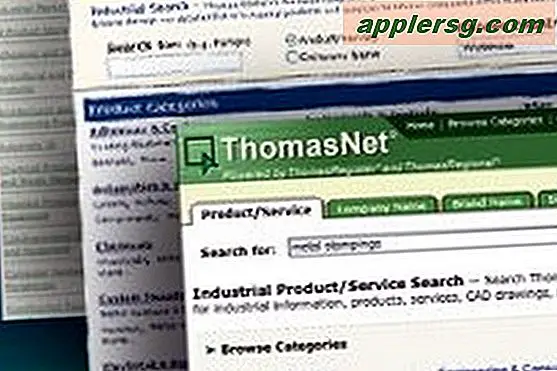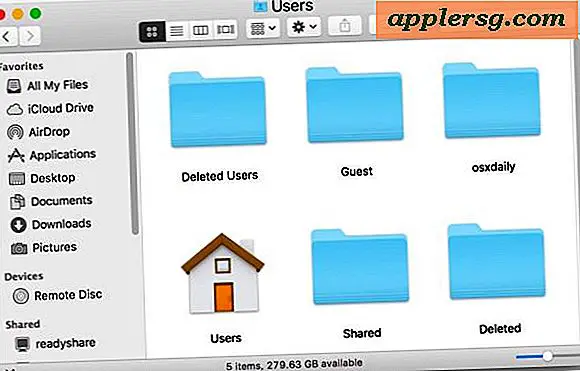Wählen Sie in iOS mit einem Zwei-Finger-Tippen leicht Absätze und große Textblöcke

Die meisten iPhone- und iPad-Nutzer wissen, dass Sie jeden beliebigen Text in iOS antippen und halten können, um ihn auszuwählen. Mit den kleinen ziehbaren Balken können Sie die Größe der Textauswahl auch einfach anpassen. Während dies für die Auswahl eines einzelnen Wortes, eines Satzes und sogar eines kleinen Textblocks ideal ist, ist es nicht so toll, große Wörtergruppen wie einen langen Absatz oder nur einen allgemein großen Textblock hervorzuheben. Aber keine Sorge, es stellt sich heraus, dass iOS auf einen Schlag eine viel bessere Methode zur Auswahl großer Textblöcke bietet und eine leicht zu merkende Tippgeste verwendet, die so wenig bekannt zu sein scheint, dass sie fast als Geheimnis gelten würde .
Hinweis: Dieser Absatzauswahltrick ist auf einige Apps beschränkt, und nicht jede iOS-App unterstützt diese Funktion. Lassen Sie uns in den Kommentaren wissen, welche für Sie arbeiten und welche nicht!
Um mitzumachen und dies selbst auszuprobieren, starte in jeder iOS-App, die einen ziemlich großen Textblock geschrieben oder getippt hat. In diesem Beispiel verwenden wir die Notes App mit einem Dokument, das mehrere Absätze unterschiedlicher Länge enthält.
- Navigieren Sie auf dem Bildschirm zum großen fortlaufenden Textblock, um alle zusammen zu markieren, normalerweise einen Absatz
- Verwenden Sie einen Zwei-Finger-Tipp direkt auf den Absatz, um sofort den gesamten Absatz oder die Gruppe zusammenhängender Wörter auszuwählen

Wenn du anfangs Schwierigkeiten damit hast, ist es wahrscheinlich nur das Ergebnis, dass du etwas Übung brauchst und lernst, wie es funktioniert. Die besten Ergebnisse erzielen Sie, wenn Sie zwei Finger nebeneinander halten, wenn Sie auf den Text tippen:

Jetzt, wo der erste große Wortblock oder -absatz ausgewählt wurde, können Sie einen Schritt weiter gehen und dies als schnelle Möglichkeit verwenden, um den gesamten Text auf der Seite mit einem einfachen Zwei-Finger-Tippen auszuwählen und dann die Option "Alle auswählen" zu wählen die Popup-Menüs.

Oder kopieren Sie einfach den Text aus dem gleichen Hover-Menü, verwenden Sie die fantastische iOS-Text-zu-Sprache-Funktion oder was immer Sie sonst noch mit dem ausgewählten Absatz oder Wortblock machen möchten.
Ich benutze dies häufig beim Beantworten von E-Mails mit Smart Quotes in Mail App für iOS, da es viel schneller ist, einen Absatz auszuwählen und mit einer Zwei-Finger-Geste darauf zu antworten, als Tippen und Halten, und dann mit den kleinen ziehbaren Auswahlbalken umherzuwinden Versuche, den Block zu erhalten, auf den du antwortest. Wenn Sie viele E-Mails auf Ihrem iPhone oder iPad schreiben, empfehle ich Ihnen, diese Kombination zu meistern. Dies ist sehr effektiv für schnelle Antworten.
Es lohnt sich, darauf hinzuweisen, dass dieser großartige Zwei-Finger-Tipp-zu-Auswahl-Block-Trick am besten mit iOS-Geräten mit größeren Bildschirmen funktioniert. Obwohl er auf dem iPad und iPhone-Modellen mit größerem Bildschirm unglaublich effektiv ist, kann er auf älteren Versionen eine Herausforderung darstellen Geräte mit kleinerem Bildschirmbereich, in denen Tippziele aufgrund ihrer geringeren Größe weniger genau sind, was umso mehr der Fall sein kann, wenn Text auf dem Gerät in kleinen Größen angezeigt wird.